Keď s vami niekto zdieľa priečinok, zobrazí sa v sekcii Zdieľané vášho OneDrive.com. Ak máte povolenia na úpravy týchto zdieľaných priečinkov, môžete ich pridať do sekcie Moje súbory vášho OneDrive, aby ste k nim zjednodušili prístup a prácu s nimi.
Ak chcete zobraziť a získať prístup ku zdieľaným priečinkom v počítači alebo Macu, nainštalujte si aplikáciu OneDrive a synchronizujte priečinky so svojím zariadením.
Poznámky:
-
Zdieľané priečinky môžete pridávať len do OneDrive, nie do jednotlivých zdieľaných súborov.
-
Pridané zdieľané priečinky vo OneDrive nezaberajú žiaden ukladací priestor vašej služby OneDrive. Započítavajú sa len do veľkosti ukladacieho priestoru vlastníkov priečinkov.
-
K zdieľaným priečinkom môžete získať prístup aj prostredníctvom zoznamu Zdieľané na lokalite OneDrive.com alebo v mobilnej aplikácii OneDrive. Všetko, čo sa v priečinku nachádza, môžete skopírovať, premiestniť, upraviť, premenovať, zdieľať alebo odstrániť.
Pridanie zdieľaného priečinka do služby OneDrive
-
Prihláste sa do OneDrivu vo svojom prehliadači pomocou osobného konta Microsoft.
-
Na ľavej navigačnej table v časti OneDrive vyberte položku Zdieľané. Súbory a priečinky, ktoré je možné pridať do služby OneDrive, majú označenie Možnosť úprav.
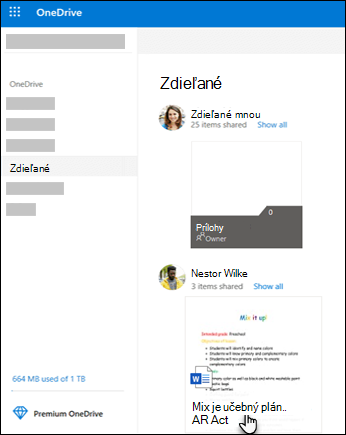
-
Vyhľadajte priečinok, ktorý chcete pridať, vyberte kruh na dlaždici priečinka a potom v hornej časti ponuky vyberte položku Pridať odkaz do priečinka Moje súbory. Alebo kliknite pravým tlačidlom myši na priečinok a vyberte položku Pridať odkaz do priečinka Moje súbory.
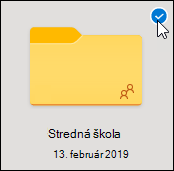
Tip: Ak nechcete, aby sa obsah priečinka synchronizoval a bol zdieľaný, kliknite na položku Stiahnuť. Priečinok a jeho obsah sa namiesto do služby OneDrive skopírujú do počítača. Súbory budete mať možnosť upravovať offline, no nebudete môcť zobraziť aktualizácie vykonané ostatnými a oni nebudú môcť zobraziť tie vaše.
Premiestnenie zdieľaných súborov a zdieľaných priečinkov vo OneDrive
Pri premiestňovaní súborov medzi zdieľanými priečinkami položky strácajú existujúce povolenia a získavajú povolenia priečinka, do ktorého ste ich premiestnili. Ak napríklad premiestnite položku do priečinka určeného iba na čítanie, položka bude tiež určená iba na čítanie. Ak položku premiestnite zo zdieľaného priečinka do nezdieľaného, položka viac nebude s nikým zdieľaná. Ak položky premiestňujete len v rámci zdieľaného priečinka, nedôjde k žiadnej zmene priradených povolení.
Na OneDrive.com môžete premiestňovať zdieľané súbory, no nie zdieľané priečinky. Ak OneDrive synchronizujete s počítačom, zdieľaný priečinok, ktorý premiestnite, sa skopíruje na miesto určenia a následne bude odobraný zo služby OneDrive. Stále je však k dispozícii v zozname Zdieľané.
Poznámka: Pri premiestňovaní priečinkov buďte opatrní, keďže môžete zmeniť povolenia na zdieľanie priečinka. Keď zdieľaný priečinok premiestnite do iného priečinka, preberie povolenia cieľového priečinka. Ľudia k nemu budú mať prístup len v prípade, že majú príslušné povolenia na prístup k cieľovému priečinku. Ak teda cieľový priečinok nie je zdieľaný, nebude viac zdieľaný ani premiestnený priečinok.
Môžete premenovať zdieľané priečinky, ktoré ste pridali do OneDrive. Nový názov, ktorý priečinku dáte, sa zobrazuje len vám a bude sa pod týmto názvom zobrazovať na každom mieste, z ktorého máte prístup k službe OneDrive, vrátane lokality OneDrive.com, aplikácie OneDrive v počítači alebo mobilnej aplikácie OneDrive. Zmena názvu sa nezobrazí vlastníkovi zdieľaného priečinka ani iným ľuďom, ktorí majú povolenia na prístup k priečinku.
Poznámka: Premenovanie alebo zmena obsahu priečinka sa zobrazí všetkým, s ktorými sa priečinok zdieľa.
Odstránenie zdieľaných súborov a zdieľaných priečinkov z OneDrive
Súbory odstránené zo zdieľaného priečnika na lokalite OneDrive.com sa odošlú len do Koša vlastníka zdieľaného priečinka. Ak však OneDrive synchronizujete s počítačom, položky odstránené zo zdieľaného priečinka sa zobrazia v Koši počítača.
Poznámka: Položky, ktoré boli z priečinka odstránené, môže obnoviť len vlastník zdieľaného priečinka.
Odstránenie zdieľaného priečinka na OneDrive.com:
-
V zobrazení Súbory vyberte zdieľaný priečinok, ktorý chcete odstrániť.
-
Vyberte položku Odstrániť odkaz z priečinka Moje súbory.
Po odobratí sa priečinok nebude nachádzať vo vašom OneDrive, no stále k nemu budete mať prístup prostredníctvom zoznamu Zdieľané. Na vlastníka ani iných používateľov, ktorí priečinok zdieľajú, to nebude mať žiaden vplyv. Ak však priečinok odstránite, odstráni sa zo služby OneDrive všetkých používateľov a vlastník priečinka ho bude musieť obnoviť.
Poznámka: Ak OneDrive synchronizujete s ďalšími počítačmi, po odobratí zdieľaného priečinka zo služby OneDrive bude priečinok odobratý aj z týchto počítačov.
Ak už s vami priečinok nie je zdieľaný, bude zo služby OneDrive odobratý. Ak chcete znova získať prístup k priečinku, požiadajte vlastníka alebo editora, aby s vami priečinok opätovne zdieľali.
Ďalšie informácie
Potrebujete ďalšiu pomoc?
|
|
Kontaktovanie podpory
Ak potrebujete technickú podporu, prejdite na položku Kontaktovať podporu spoločnosti Microsoft, zadajte svoj problém a vyberte položku Získať pomoc. Ak stále potrebujete pomoc, vyberte položku Kontaktovať podporu a následne budete presmerovaní na najlepšiu možnosť podpory. |
|
|
|
Správcovia
|












